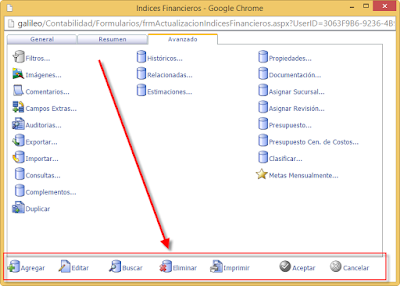Índices Financieros con eFactory Software de Contabilidad en la Nube
Indices Financieros
Los indices financieros en eFactory Contabilidad son la opción funcional diseñada y pensada para que los contadores públicos puedan desarrollar reportes y métricas sin requerir personal técnico de desarrollo o programación.
Para trabajar en los indices financieros siga el siguiente procedimiento:
- Ingrese a eFactory Contabilidad
- Seleccione el modulo Contable
- Haga clic en la sección de Actualizaciones
- Haga clic en la opción de Indices Financieros
A continuación podrá trabajar con el siguiente formulario:
Las funciones de la botones Principal son:
Botón Agregar: Permite incluir o agregar un registro a la base de datos en la opción actual.
Botón Editar: Permite modificar los datos del registro actual, todos los cambios quedaran guardado en las auditorias del sistema con la información anterior y la nueva ingresada por el usuario.
Botón Buscar: Permite buscar un registro en la base de datos.
Botón Eliminar: Permite eliminar un registro en la base de datos, el sistema mostrara un mensaje al usuario pidiendo la confirmación de la eliminación del registro.
Botón Imprimir: Permite imprimir un formato relacionado con el actual registro seleccionado.
Botón Aceptar: Confirma y guarda en la base de datos los cambios durante la operación de agregar o editar el registro actual.
Botón Cancelar: Cancela y descarta los cambios o modificaciones cuando se crea o editar un registro en la base de datos.
La función de cada pestaña del formulario es:
Pestaña General: Aquí se registra la información del actual indice financiero o registro con el cual se esta trabajando actualmente.
Pestaña Resumen: Muestra un listado de los diferentes indices financieros o registros que ya se han creado en el sistema contable.
Pestaña Avanzado: Muestra una serie de funciones adicionales que se ejecutan contra el registro actual.
Funcionalidades de la Pestaña Avanzado del Formulario
- Imágenes
- Comentarios
- Campos Extras
- Auditorias
- Exportar
- Importar
- Consultas
- Complementos
- Duplicar
- Históricos
- Relacionadas
- Estimaciones
- Propiedades
- Documentación
- Asignar Sucursal
- Asignar Revisión
- Presupuesto
- Presupuesto por Centro de Costos
- Clasificar
- Metas Mensualmente
Campos del formulario de Índices Financieros
Código: Ingrese un valor alfanumérico de hasta 30 caracteres por el cual se buscará en los reportes.
Estatus: Seleccione uno de los 3 valores posibles para el registro: Activo, Inactivo o Suspendido.
Nombre: Ingrese el nombre del índice financiero, es un valor alfanumérico de hasta 150 caracteres
Renglones:
- Código: Ingrese el código de cuenta contable o haga clic en la lupa de búsqueda para ubicar la cuenta contable en la base de datos, también puede ingresar un código que no exista y el sistema lo tomara como un renglón manual.
- Nombre: Si ingreso un código de cuenta contable valido se cargara automáticamente, si el código no existe podrá modificar el valor manualmente,
- Manual: Este campo no es editable por el usuario, se activa o inactiva si el usuario ingreso un código de cuenta contable que exista o no en la base de datos.
- Orden: Ingrese el orden con el cual quiere ver ese renglón en el reporte del indice financiero.
- Cuenta Contable: Ingrese los códigos de cuentas contables que integran el valor de ese renglón dentro del índice financiero.
- Centros de Costos: Ingrese los códigos de los centros de costos que quiere incluir dentro del índice financiero.
- Cuentas de Gastos: Ingrese los códigos de las cuentas de gastos que quiere incluir dentro del renglón del indice financiero.
- Auxiliares: Ingrese los códigos de los auxiliares contables que quiere incluir dentro del renglón del índice financiero.
- Filtrar por Fecha: Active este campo si quiere ejecutar algún calculo particular de ese renglón con respecto a las fechas dentro de los comprobantes de diario.
- Fecha Desde: Fecha de inicio para filtros por fechas del renglón.
- Fecha Hasta: Fecha final para filtros por fechas del renglón
- Nivel 1: Nivel de agrupación o rompimiento de los renglones en el reporte final del índice financiero.
- Nivel 2: Nivel de agrupación o rompimiento de los renglones en el reporte final del índice financiero.
- Nivel 3: Nivel de agrupación o rompimiento de los renglones en el reporte final del índice financiero.
Comodines de selección de cuentas contables y registros en general
Punto y Coma (;) Permite separar códigos de cuentas contables. Ejemplo: 1.1.01.01.01;1.1.01.01.02
Barra Inclinada (/) Permite incluir series de códigos de cuentas contable desde un código inicial hasta un código final, ejemplo: 1.1.01.01.01/5.1.01.01.01
Asterisco (*) Permite incluir una serie de códigos de cuentas ejemplo: 1.1*
Emitiendo los Índices Financieros
Después de estructurar a su medida el indicador o índice financiero siga el siguiente procedimiento para su respectiva emisión:- Haga clic en la sección de reportes del modulo contable
- Haga clic en la opción de Indices Financieros
- Selecciones el Reporte de Indices Financieros Básicos o el que cumpla con su estructura
- Ingrese el código del indice financiero o haga clic en la lupa de búsqueda para ubicarlo en la base de datos.
- Haga clic en el botón Aceptar para proceder a emitir el reporte del indice financiero.
Encontrarás más información técnica y funcional de nuestros productos eFactory ERP/CRM, Contabilidad, Nomina, Software de Punto de Ventas Web y Soluciones móviles en nuestra sección ¿Cómo lo hago? en nuestro sitio web haciendo clic aquí.
José Paredes
jfparedes@efactoryerp.com
Servicio al Cliente
Servicio al Cliente
Factory Soft